如何删除Microsoft Word中的分节符
在 Microsoft Word 中,如果您想要将文档分为几个部分或章节,则可以在文档中添加分节符,以便可以轻松地进行格式更改。例如,您可能需要不同的页眉和页脚或边距规格。
但是,如果您正在编辑文档并意识到不需要分节符,则有一种方法可以将其删除。不幸的是,这样做意味着分节符之前和之后的内容将被合并。
以下是删除文档中分节符的快速指南。
- 打开您的 Word 文档。
- 在功能区上,单击“主页”选项卡。
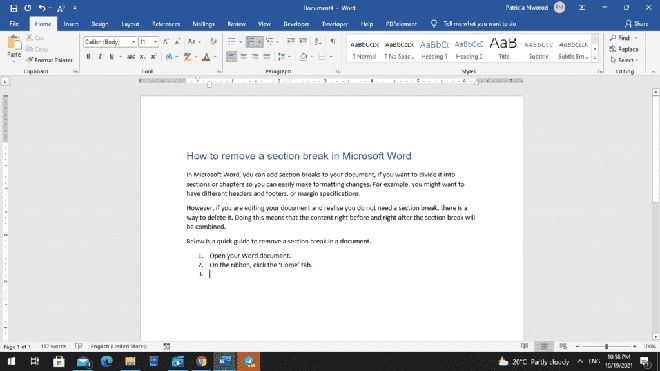

- 在段落部分下,选择“显示/隐藏”选项。
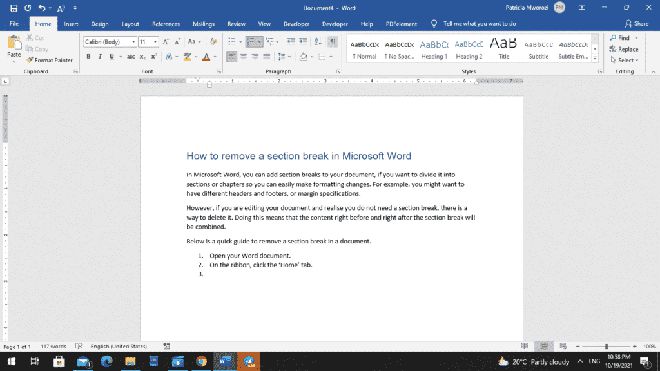

- 现在,文档中的分节符已清晰显示。
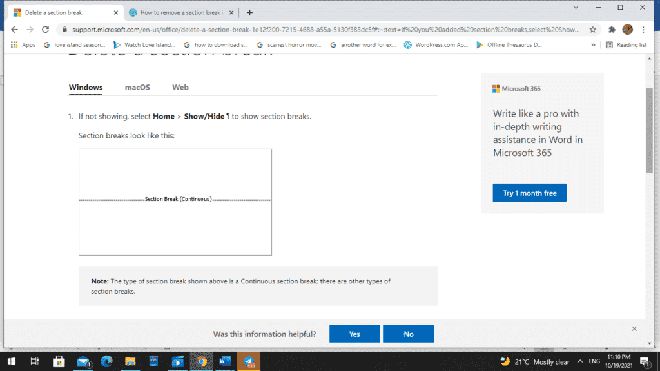

- 转到您要删除的分节符。
- 将光标定位在相关分节符之前。或者,您可以双击分节符将其选中。
- 按“删除”。确保按键盘上的“删除”键,而不是“退格”键,因为它不会达到相同的结果。
- 分节符将从您的文档中删除。
以上是 如何删除Microsoft Word中的分节符 的全部内容, 来源链接: www.tmjl8.com/smart/437285.html









